vscode中文設定步驟
- 王林原創
- 2020-02-07 14:18:545781瀏覽

點選左邊選單【Extensions】按鈕
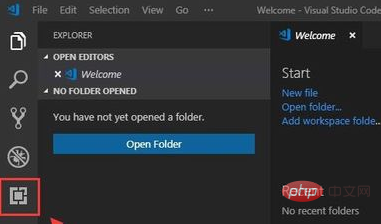
#開啟Extensions以後,我們在Extensions一欄輸入【configure language】
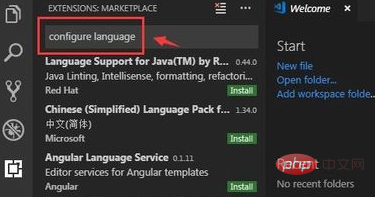
輸入configure language之後,我們找到【chinese 簡體中文版】,然後點選按鈕【install】
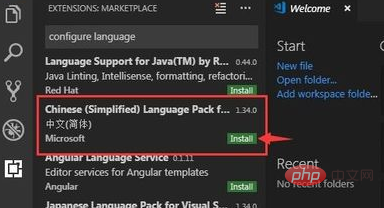
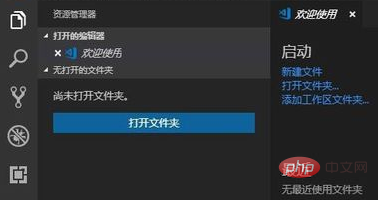 ##相關文章教學推薦:
##相關文章教學推薦:
以上是vscode中文設定步驟的詳細內容。更多資訊請關注PHP中文網其他相關文章!
陳述:
本文內容由網友自願投稿,版權歸原作者所有。本站不承擔相應的法律責任。如發現涉嫌抄襲或侵權的內容,請聯絡admin@php.cn
上一篇:vscode提示開啟瀏覽器失敗下一篇:vscode提示開啟瀏覽器失敗

